Författare:
Morris Wright
Skapelsedatum:
27 April 2021
Uppdatera Datum:
1 Juli 2024
![How to Disable AutoEndTasks at Shut Down, Signout or Restart [Tutorial]](https://i.ytimg.com/vi/WdR-yrQ5Cvw/hqdefault.jpg)
Innehåll
Uppmärksammar du betydande dataförbrukning trots din begränsade dataanvändning? Denna dataanvändning kan orsakas av Windows-uppdateringar. Windows Update (WU) är en Microsoft-tjänst som tillhandahåller regelbundna uppdateringar för Windows-komponenter och annan Microsoft-programvara. Dessa uppdateringar kan undvikas för att undvika betydande dataanvändning. Den här artikeln visar hur du stänger av Windows Update för att få ut det mesta av din internetanslutning.
Att gå
 Öppna Start-menyn
Öppna Start-menyn 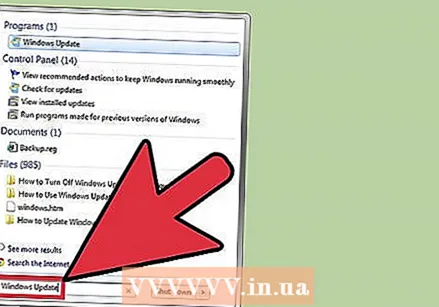 Typ Windows uppdatering. Söktermen söks efter.
Typ Windows uppdatering. Söktermen söks efter.  Välj motsvarande resultat. Du hittar det högst upp på Start-menyn.
Välj motsvarande resultat. Du hittar det högst upp på Start-menyn.  Öppna inställningarna för Windows Update. Välj "Ändra inställningar" i den övre delen av den vänstra rutan.
Öppna inställningarna för Windows Update. Välj "Ändra inställningar" i den övre delen av den vänstra rutan. 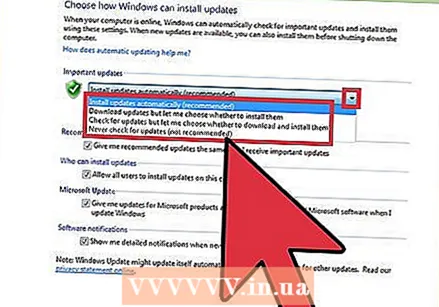 Öppna rullgardinsmenyn under rubriken "Viktiga uppdateringar". Listan visar olika sätt att hantera Windows-uppdateringar. Alternativen är som följer:
Öppna rullgardinsmenyn under rubriken "Viktiga uppdateringar". Listan visar olika sätt att hantera Windows-uppdateringar. Alternativen är som följer: - Installera uppdateringar automatiskt (rekommenderas): Om du väljer det här alternativet automatiseras hela processen för nedladdning och installation av uppdateringarna. Denna funktion rekommenderas endast om du har hög eller obegränsad bandbredd. Windows-uppdateringar består av stora filer och en regelbunden nedladdning kan leda till hög dataanvändning.
- Ladda ner uppdateringar men låt mig bestämma om jag vill installera dem: Det här alternativet är endast lämpligt om du har tillräcklig bandbredd men begränsat hårddiskutrymme. Windows laddar ner uppdateringarna, varefter du kan välja vilka uppdateringar som ska installeras och vilka inte.
- Sök efter uppdateringar men låt mig bestämma om jag vill ladda ner och installera dem: Välj det här alternativet för att Windows ska söka efter tillgängliga uppdateringar, men lämna beslutet om huruvida du vill ladda ner eller installera dem eller inte.
- Sök aldrig efter uppdateringar (rekommenderas ej): Det här alternativet hindrar Windows från att söka, ladda ner eller installera uppdateringar. Om du väljer det här alternativet kommer systemet inte på något sätt att fungera felaktigt.
 Inaktivera Windows Update. Välj "Sök aldrig efter uppdateringar (rekommenderas inte)" längst ner i rullgardinsmenyn.
Inaktivera Windows Update. Välj "Sök aldrig efter uppdateringar (rekommenderas inte)" längst ner i rullgardinsmenyn.  Spara dina ändringar. Klicka på den grå OK-knappen längst ner på sidan.
Spara dina ändringar. Klicka på den grå OK-knappen längst ner på sidan.
Varningar
- Inaktivera Windows Update gör din dator sårbar för skadlig kod eftersom du inte längre får säkerhetsuppdateringar.
Förnödenheter
- Enhet med Windows 7



